Wie füge ich ein Word -Dokument in ein PPT ein?
Um ein Word -Dokument in PowerPoint einzufügen, setzen Sie es als Objekt ein, indem Sie zum Einfügen → Objekt → Erstellen von Datei erstellen, dann durchsuchen und die Datei auswählen. Überprüfen Sie die Anzeige optional als Symbol oder Link zur Datei, um Aktualisierungen zu verwalten. 2. Für den schnellen Inhalttransfer kopieren Sie den Text aus dem Wort und fügen Sie in PowerPoint ein, um die Formatierung von Quellformatierung zu erhalten oder zu verschmelzen, um eine bessere Layout -Steuerung zu erhalten, oder verwenden Sie ein Paste für nicht formatierte Text oder Objektinsertion. 3. Um ein strukturiertes Wort -Dokument in Objektträger umzuwandeln, wenden Sie die Überschrift 1 auf Haupttitel und Überschrift 2 auf Subpoints, und wählen Sie in PowerPoint Home → neue Folie → Folien aus dem Umriss und wählen Sie die Datei. 4. Speichern Sie die Word-Datei für die schreibgeschützte Anzeige als PDF und fügen Sie sie über ein Einfügen → Objekt ein → Erstellen Sie von der Datei, um sie als nicht-edierbares Objekt einzubetten. Testen Sie immer auf dem Präsentationsgerät, halten Sie verknüpfte Dateien im selben Ordner und wählen Sie die Methode basierend auf den Anforderungen für das Bearbeiten, Verknüpfen oder die Schreibkonvertierung. Die meisten Benutzer bevorzugen Einfachheit halber.

Das Einfügen eines Word -Dokuments in eine PowerPoint -Präsentation ist eine gemeinsame Aufgabe, wenn Sie detaillierte Text, Berichte oder formatierte Inhalte freigeben möchten, ohne alles wieder aufzunehmen. Hier erfahren Sie, wie Sie es richtig machen können, je nachdem, was Sie erreichen möchten.
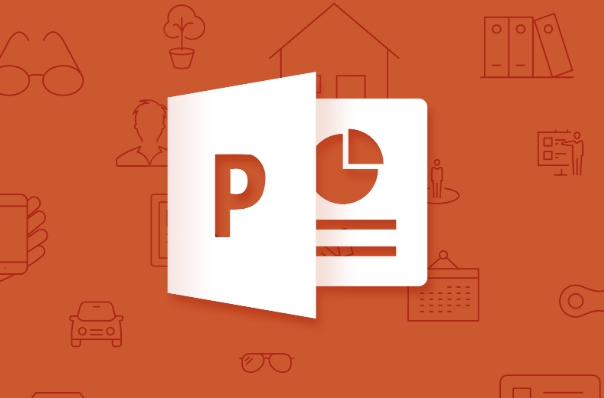
1. Fügen Sie den Wortinhalt als Objekt ein (bearbeitbar oder verknüpft)
Diese Methode bettet das Wort Dokument direkt in die Folie ein und Sie können auswählen, ob es als Symbol oder als formatierte Vorschau angezeigt wird.
Schritte:

- Öffnen Sie Ihre PowerPoint -Präsentation.
- Gehen Sie zur Folie, wo Sie die Word -Datei einfügen möchten.
- Klicken Sie auf die Registerkarte "Registerkarte Einfügen → Objekt in der Textgruppe).
- Im Dialogfeld:
- Um die Datei einzubetten: Wählen Sie aus der Datei → Durchsuchen und Ihr Word-Dokument → Anzeige als Symbol überprüfen, wenn Sie es als Symbol angezeigt möchten (doppelklicken Sie, um sie in Word zu öffnen).
- Um die Datei zu verknüpfen: Überprüfen Sie den Link zu Datei , damit Aktualisierungen zum Original -Word -Dokument in der PPT widerspiegeln (halten Sie den Dateipfad unverändert).
- Klicken Sie auf OK .
Dadurch wird ein klickbares Objekt erstellt. Wenn Sie während einer Präsentation darauf klicken, wird das Dokument in Word geöffnet.
2. Kopieren und fügen Sie Text vom Wort in PPT ein (halten Sie Formatierung)
Wenn Sie nur den Inhalt (nicht die gesamte Datei) benötigen, ist das Kopieren von Kopien schneller.
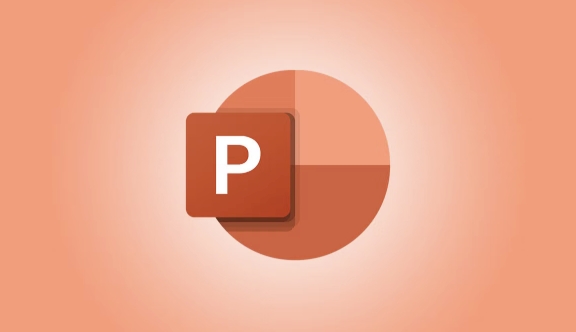
Tipps für bessere Ergebnisse:
- Wählen Sie im Wort den Text aus und drücken Sie Strg c .
- Klicken Sie in PowerPoint mit der rechten Maustaste auf die Folie → Wählen Sie die Formatierung oder Verschmelzungsformatierung der Quellformatierung aus den Einfügenoptionen.
- Verwenden Sie Paste Special (unter Startseite → Dropdown), um bei Bedarf als nicht formatierter Text oder als Word -Objekt einzufügen.
Diese Methode gibt Ihnen mehr Kontrolle über das Layout, bricht jedoch den Link zur Originaldatei auf.
3.. Word -Dokument in Folien konvertieren (Umrissmethode)
Wenn Ihr Word -Dokument mit Überschriften (Überschrift 1, Überschrift 2 usw.) strukturiert ist, können Sie es automatisch in Folien verwandeln.
Schritte:
- In Wort: Tragen Sie die Überschrift 1 auf Hauptrutschen auf, wobei Sie 2 für Kugelpunkte übergehen .
- In PowerPoint: Gehen Sie zu Hause → Neue Folie → Folien aus Umriss → Wählen Sie Ihre Word -Datei aus.
Dies ist ideal, um Berichte oder Umrisse schnell in eine Präsentation zu verwandeln.
V.
Wenn Sie keine Bearbeitungsfunktionen möchten und nur Inhalte anzeigen möchten:
- Speichern Sie Ihre Word -Datei als PDF.
- In PowerPoint: Einfügen → Objekt → Erstellen Sie aus der Datei → das PDF einfügen.
- Es wird als eingebettetes Objekt angezeigt (Doppelklicken Sie in einem PDF-Leser, um sie zu öffnen).
Endgültige Tipps:
- Eingebettete Objekte erhöhen die Dateigröße - Überlegen Sie sich stattdessen, wenn Sie mit anderen teilen.
- Testen Sie immer eingebettete Dateien auf dem Präsentationsgerät, um die Kompatibilität sicherzustellen.
- Wenn Sie "Link zur Datei verwenden", behalten Sie sowohl das PPT- als auch das Word -Dokument im selben Ordner.
Wählen Sie im Grunde die Methode basierend darauf aus, ob Sie Bearbeitung, Verknüpfung oder vollständige Folienkonvertierung benötigen. Die meisten Benutzer bevorzugen es, Texte oder Einbettung als Objekt zur Einfachheit einzufügen.
Das obige ist der detaillierte Inhalt vonWie füge ich ein Word -Dokument in ein PPT ein?. Für weitere Informationen folgen Sie bitte anderen verwandten Artikeln auf der PHP chinesischen Website!

Heiße KI -Werkzeuge

Undress AI Tool
Ausziehbilder kostenlos

Undresser.AI Undress
KI-gestützte App zum Erstellen realistischer Aktfotos

AI Clothes Remover
Online-KI-Tool zum Entfernen von Kleidung aus Fotos.

Stock Market GPT
KI-gestützte Anlageforschung für intelligentere Entscheidungen

Heißer Artikel

Heiße Werkzeuge

Notepad++7.3.1
Einfach zu bedienender und kostenloser Code-Editor

SublimeText3 chinesische Version
Chinesische Version, sehr einfach zu bedienen

Senden Sie Studio 13.0.1
Leistungsstarke integrierte PHP-Entwicklungsumgebung

Dreamweaver CS6
Visuelle Webentwicklungstools

SublimeText3 Mac-Version
Codebearbeitungssoftware auf Gottesniveau (SublimeText3)
![Fix Scroll Balken fehlen Fehler in Excel [Fehlerbehebungshandbuch]](https://img.php.cn/upload/article/001/242/473/175816188366414.png?x-oss-process=image/resize,m_fill,h_207,w_330) Fix Scroll Balken fehlen Fehler in Excel [Fehlerbehebungshandbuch]
Sep 18, 2025 am 10:18 AM
Fix Scroll Balken fehlen Fehler in Excel [Fehlerbehebungshandbuch]
Sep 18, 2025 am 10:18 AM
Die Scroll -Bar spielt eine entscheidende Rolle bei der effizienten Navigation durch große Datenmengen, und sein plötzliches Verschwinden kann Ihren Workflow stören. In dieser Fehlerbehebung zeigen wir Ihnen, wie Sie die Bildlaufleiste in Excel zurückbringen und wieder zurückerhalten können
 Warum ist meine PPT -Datei so groß? Ein Leitfaden zur Diagnose und Behebung großer PPT -Dateigrößen.
Sep 17, 2025 am 02:11 AM
Warum ist meine PPT -Datei so groß? Ein Leitfaden zur Diagnose und Behebung großer PPT -Dateigrößen.
Sep 17, 2025 am 02:11 AM
IfyourpowerpointFileIsslowtoopenorsend, recordEsSizeBy: 1. CompressingHigh-Auflösungen.2.Replacingembeddedaudio/VideowitHlinkedFiles.3.DeletinghiddenordUplicateSlides.4.CleaningUpTheslidemaster.5.SavingInterMizedpptxFormat.
 So erstellen Sie ein füllbares Formular mit Kontrollkästchen in Word
Sep 16, 2025 am 04:29 AM
So erstellen Sie ein füllbares Formular mit Kontrollkästchen in Word
Sep 16, 2025 am 04:29 AM
EnabletheDeveloTabviafile> Optionen> CustomizeribbonByCheckingDeveloper.2.InsertacheckboxContentControlFromTheControlsgroupontonTeVertabwhereEed.3.AddmultiPhockboxesByrepeatingTheInionProcessandandaligningThemnatlywithtextables.4.4
 So öffnen Sie unbekannte Dateierweiterungen in Windows
Sep 19, 2025 am 09:33 AM
So öffnen Sie unbekannte Dateierweiterungen in Windows
Sep 19, 2025 am 09:33 AM
Haben Sie jemals auf eine Datei mit einer seltsamen oder unbekannten Erweiterung gestoßen? Wenn ja, sind Sie wahrscheinlich mit dem Ärger vertraut, nicht zu wissen, welches Programm es öffnen kann. Die gute Nachricht ist, dass es effektive Möglichkeiten gibt, die richtige Software zu bestimmen und
 So speichern Sie Ihr Dokument in OneDrive in Microsoft Word
Sep 21, 2025 am 11:36 AM
So speichern Sie Ihr Dokument in OneDrive in Microsoft Word
Sep 21, 2025 am 11:36 AM
Wenn Sie in Word arbeiten und Ihr Dokument direkt in OneDrive speichern möchten, ist der Prozess unkompliziert. Befolgen Sie einfach die einfachen Schritte: Klicken Sie auf "Datei" -Choose "speichern" -Pick "OneDrive" als Speicherorte für den entsprechenden Ordner.
 Wie rette ich eine PPT als PDF?
Sep 21, 2025 am 01:18 AM
Wie rette ich eine PPT als PDF?
Sep 21, 2025 am 01:18 AM
Öffnen Sie die zu konvertierte PPT -Datei. 2. Klicken Sie auf "Datei", um den Hintergrund einzugeben. 3. Wählen Sie "Save As" und geben Sie den Speicherort an. 4. Wählen Sie "PDF" in "Typ speichern", um Qualität und Optionen auszuwählen. 5. Klicken Sie auf "Speichern", um die Konvertierung zu vervollständigen, und das PDF behält das ursprüngliche Layout bei und eignet sich zum Teilen oder Drucken.
 Wie füge ich ein Word -Dokument in ein PPT ein?
Sep 21, 2025 am 01:39 AM
Wie füge ich ein Word -Dokument in ein PPT ein?
Sep 21, 2025 am 01:39 AM
ToInsertawordDocumentIntopowerPoint, EmbeditasanObjectByBygoingToInsert → Objekt → createFromFile, thenbrowSeSelecttheFile, optionalCheckingDisplayasiconLinkToFiletomaintainupdates;
 So aktualisieren Sie den Microsoft -Maus -Treiber in Windows
Sep 20, 2025 am 09:09 AM
So aktualisieren Sie den Microsoft -Maus -Treiber in Windows
Sep 20, 2025 am 09:09 AM
Es ist wichtig, Ihre Fahrer auf dem neuesten Stand zu halten, insbesondere für Peripheriegeräte wie Ihre Maus. Wenn Sie den neuesten Treiber für Ihre Microsoft Mouse haben






